 Mobiles Tutorial
Mobiles Tutorial
 Android Telefon
Android Telefon
 Lösung für das Problem, dass die SD-Karte nicht formatiert werden kann (wenn die SD-Karte nicht formatiert werden kann)
Lösung für das Problem, dass die SD-Karte nicht formatiert werden kann (wenn die SD-Karte nicht formatiert werden kann)
Lösung für das Problem, dass die SD-Karte nicht formatiert werden kann (wenn die SD-Karte nicht formatiert werden kann)
Wenn wir mit einer SD-Karte konfrontiert werden, die nicht formatiert werden kann, wird unsere Nutzung behindert. Der PHP-Editor Zimo stellt hiermit einige effektive Methoden zur Lösung dieses Problems vor. In diesem Artikel werden diese Methoden einzeln erläutert, um Ihnen bei der einfachen Lösung des Problems der SD-Kartenformatierung zu helfen.
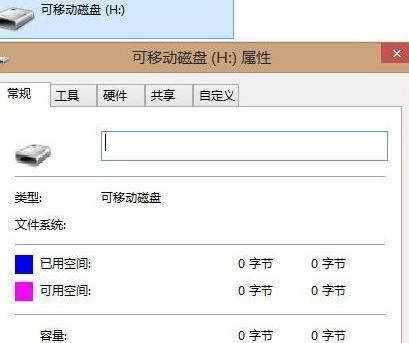
1. Überprüfen Sie den Sperrschalter der SD-Karte.
Überprüfen Sie zunächst, ob der Sperrschalter auf der SD-Karte eingeschaltet ist, wenn Sie feststellen, dass die SD-Karte nicht formatiert werden kann. Dies führt dazu, dass keine Schreib- und Formatierungsvorgänge ausgeführt werden können, wenn der Sperrschalter eingeschaltet ist.
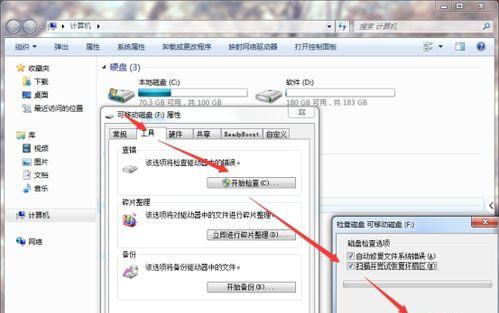
2. Versuchen Sie die Formatierung mit anderen Geräten
und versuchen Sie, die SD-Karte zu formatieren. Versuchen Sie, die SD-Karte in ein anderes Gerät einzulegen, z. B. ein Mobiltelefon oder einen Computer. Während der Austausch des Geräts das Problem lösen kann, liegt manchmal ein Problem mit dem aktuellen Gerät vor, das die Formatierung verhindert.
3. Überprüfen Sie den Status des SD-Kartenlaufwerks
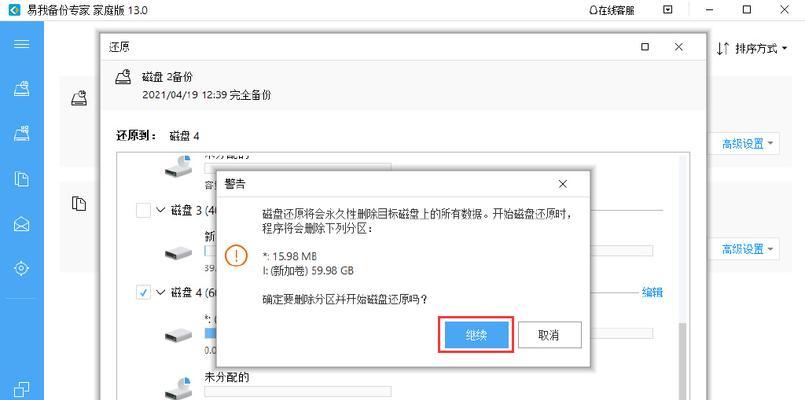
Öffnen Sie den „Geräte-Manager“ auf Ihrem Computer und suchen Sie nach „Festplatten“ und suchen Sie nach Optionen für Ihre SD-Karte. Versuchen Sie, den Treiber zu aktualisieren oder das Laufwerk zu deaktivieren und dann wieder zu aktivieren, um zu prüfen, ob der Status des Laufwerks normal ist und ob etwas Ungewöhnliches auftritt.
4. Verwenden Sie die Eingabeaufforderung zum Formatieren
Eingabe, öffnen Sie das Eingabeaufforderungsfenster „formatX:“ und drücken Sie die Eingabetaste (X steht für den Buchstaben Ihres SD-Kartenlaufwerks). Das System beginnt mit der Formatierung der SD-Karte. Dadurch werden alle auf der SD-Karte gespeicherten Daten gelöscht. Bitte beachten Sie, dass Sie vorher eine Sicherungskopie erstellen müssen.
5. Überprüfen Sie die Festplattenpartitionstabelle.
Öffnen Sie „Datenträgerverwaltung“ auf Ihrem Computer, um Ihre SD-Karte zu finden. Sie können versuchen, die Partitionstabelle neu zu erstellen, um das Problem zu beheben. Wenn Fehler gefunden werden, überprüfen Sie, ob die Partitionstabelle korrekt ist.
6. Verwenden Sie Software von Drittanbietern, um
Partitionstools wie das Festplatten-Dienstprogramm zu reparieren. Es gibt viele Software von Drittanbietern, die bei der Behebung des Problems einer SD-Karte helfen können, die nicht formatiert werden kann. Versuchen Sie, diese Software zum Reparieren und Formatieren der SD-Karte zu verwenden.
7. Überprüfen Sie die SD-Karte auf physische Schäden
Manchmal kann es sein, dass die SD-Karte aufgrund physischer Schäden nicht formatiert wird. Wie Kratzer, Verformungen usw. Überprüfen Sie die SD-Karte auf offensichtliche physische Schäden. Dann kann es erforderlich sein, die SD-Karte durch eine neue zu ersetzen, wenn ein physischer Schaden festgestellt wird.
8. Reinigen Sie die Kontaktpunkte der SD-Karte.
Um einen guten Kontakt zu gewährleisten, wischen Sie die Metallkontaktpunkte der SD-Karte vorsichtig mit einem Wattestäbchen oder einem weichen Tuch ab. Manchmal können Schmutz oder Oxidation dazu führen, dass die SD-Karte nicht richtig funktioniert.
9. Verwenden Sie professionelle Datenwiederherstellungstools
Sie können versuchen, professionelle Datenwiederherstellungstools zu verwenden, wenn Sie die Daten auf der SD-Karte nicht verlieren möchten. Mit diesen Tools können Sie versehentlich gelöschte oder unleserliche Dateien wiederherstellen.
10. Wählen Sie beim Formatieren der SD-Karte das richtige Dateisystem aus.
Stellen Sie sicher, dass Sie beim Formatieren der SD-Karte das richtige Dateisystem, exFAT usw., auswählen. Die Auswahl des falschen Dateisystems kann dazu führen, dass die Formatierung nicht abgeschlossen wird.
11. Gerätetreiber und Firmware aktualisieren
Manchmal ist der Treiber oder die Firmware des Geräts zu alt und kann dazu führen, dass die SD-Karte nicht formatiert werden kann. Versuchen Sie, die Treiber und die Firmware Ihres Geräts zu aktualisieren, um die Kompatibilität mit der SD-Karte sicherzustellen.
12. Überprüfen Sie, ob die SD-Karte schreibgeschützt ist. Sie können die SD-Karte nicht formatieren und beschreiben. Überprüfen Sie, ob ein Schreibschutzschalter vorhanden ist eingeschaltet. Deaktivieren Sie den Schreibschutzschalter und versuchen Sie es erneut mit der Formatierung.
13. Setzen Sie die SD-Karte wieder ein.
Manchmal ist die SD-Karte einfach locker und funktioniert nicht richtig. Stellen Sie sicher, dass die SD-Karte richtig eingesetzt ist. Entfernen Sie die SD-Karte aus dem Gerät und setzen Sie sie erneut ein.
14. Versuchen Sie, spezielle SD-Karten-Formatierungstools zu verwenden.
Versuchen Sie, diese Tools zum Formatieren von SD-Karten herunterzuladen. Einige Hersteller bieten spezielle SD-Karten-Formatierungstools an.
15. Suchen Sie professionelle Hilfe auf
Dann müssen Sie möglicherweise professionellen technischen Support in Anspruch nehmen oder die SD-Karte zur Reparatur einsenden, wenn Sie die oben genannten Methoden ausprobiert haben und das Problem immer noch nicht lösen können.
Wir können einige Methoden ausprobieren, um das Problem zu lösen, wenn die SD-Karte nicht formatiert werden kann. Verwenden Sie Software von Drittanbietern usw., um den Laufwerksstatus zu überprüfen. Zu diesen Methoden gehören die Überprüfung des Sperrschalters, die Verwendung der Eingabeaufforderung und der Austausch des Geräts. Wenn das Problem weiterhin besteht, können Lösungen wie physische Schäden, die Reinigung von Kontaktpunkten, die Verwendung von Datenwiederherstellungstools usw. in Betracht gezogen werden. Wenn das Problem immer noch nicht gelöst werden kann, müssen Sie professionelle Hilfe in Anspruch nehmen. Ich hoffe, dieser Artikel kann jedem eine Referenz bieten, um das Problem zu lösen, dass die SD-Karte nicht formatiert werden kann.
Das obige ist der detaillierte Inhalt vonLösung für das Problem, dass die SD-Karte nicht formatiert werden kann (wenn die SD-Karte nicht formatiert werden kann). Für weitere Informationen folgen Sie bitte anderen verwandten Artikeln auf der PHP chinesischen Website!

Heiße KI -Werkzeuge

Undresser.AI Undress
KI-gestützte App zum Erstellen realistischer Aktfotos

AI Clothes Remover
Online-KI-Tool zum Entfernen von Kleidung aus Fotos.

Undress AI Tool
Ausziehbilder kostenlos

Clothoff.io
KI-Kleiderentferner

AI Hentai Generator
Erstellen Sie kostenlos Ai Hentai.

Heißer Artikel

Heiße Werkzeuge

Notepad++7.3.1
Einfach zu bedienender und kostenloser Code-Editor

SublimeText3 chinesische Version
Chinesische Version, sehr einfach zu bedienen

Senden Sie Studio 13.0.1
Leistungsstarke integrierte PHP-Entwicklungsumgebung

Dreamweaver CS6
Visuelle Webentwicklungstools

SublimeText3 Mac-Version
Codebearbeitungssoftware auf Gottesniveau (SublimeText3)

Heiße Themen
 1386
1386
 52
52
 So stellen Sie das ursprüngliche Erscheinungsbild der Desktop-Symbole von Mobiltelefonen wieder her (lösen Sie das Problem der Verwirrung der Desktop-Symbole von Mobiltelefonen ganz einfach)
Sep 02, 2024 pm 03:05 PM
So stellen Sie das ursprüngliche Erscheinungsbild der Desktop-Symbole von Mobiltelefonen wieder her (lösen Sie das Problem der Verwirrung der Desktop-Symbole von Mobiltelefonen ganz einfach)
Sep 02, 2024 pm 03:05 PM
Bei der täglichen Nutzung von Mobiltelefonen stoßen wir häufig auf die Situation, dass die Desktopsymbole des Mobiltelefons durcheinander sind, was uns stört. Mit einigen einfachen Vorgängen können wir jedoch problemlos das ursprüngliche Erscheinungsbild der Desktopsymbole des Mobiltelefons wiederherstellen. In diesem Artikel werden einige wirksame Methoden zur Lösung dieses Problems vorgestellt. Sichern Sie das Desktop-Layout. Bevor Sie die Desktop-Symbole Ihres Mobiltelefons wiederherstellen, müssen Sie zunächst das aktuelle Desktop-Layout sichern. Öffnen Sie die Telefoneinstellungen, suchen Sie die Option „Desktop und Hintergrund“, klicken Sie dann auf die Schaltfläche „Sichern und Wiederherstellen“, wählen Sie „Desktop-Layout sichern“ und das Telefon speichert automatisch das aktuelle Desktop-Layout. Verwenden Sie den mit dem System gelieferten Symbol-Manager. Die meisten Mobiltelefonsysteme bieten die Symbol-Manager-Funktion, die uns bei der Wiederherstellung der Desktop-Symbole des Mobiltelefons helfen kann. Öffnen Sie Ihre Telefoneinstellungen und suchen Sie nach „Apps & Benachrichtigungen“.
 So deaktivieren Sie den Sicherheitsmodus von Oppo-Handys (schnell und einfach den Sicherheitsmodus von Oppo-Handys deaktivieren)
Sep 02, 2024 pm 03:38 PM
So deaktivieren Sie den Sicherheitsmodus von Oppo-Handys (schnell und einfach den Sicherheitsmodus von Oppo-Handys deaktivieren)
Sep 02, 2024 pm 03:38 PM
In einigen Fällen wechselt Ihr Oppo-Telefon möglicherweise in den abgesicherten Modus, was dazu führt, dass die Funktionen des Telefons nicht normal genutzt werden können. In dieser Situation fühlen Sie sich möglicherweise verwirrt und ängstlich. Aber keine Sorge! In diesem Artikel stellen wir Ihnen einige schnelle und einfache Methoden vor, mit denen Sie den abgesicherten Modus Ihres Oppo-Telefons deaktivieren und Ihr Telefon wieder verwenden können. 1. Überprüfen Sie die Akkuleistung. Wenn die Akkuleistung Ihres OPPO-Telefons zu niedrig ist, kann es sein, dass das Telefon automatisch in den abgesicherten Modus wechselt. Bitte stellen Sie sicher, dass Ihr Telefon vollständig aufgeladen ist, und starten Sie es neu. Halten Sie die Ein-/Aus-Taste gedrückt. In einigen Fällen können OPPO-Telefone den abgesicherten Modus durch langes Drücken der Ein-/Aus-Taste verlassen. Versuchen Sie, den Netzschalter einige Sekunden lang gedrückt zu halten, um zu sehen, ob Sie den abgesicherten Modus verlassen können. Überprüfen Sie die Lautstärketasten. Manchmal kann es auch passieren, dass Sie die falsche Tastenkombination drücken
 Schritte und Vorsichtsmaßnahmen für die Registrierung einer Apple-ID in Hongkong (genießen Sie die einzigartigen Vorteile des Apple Store in Hongkong)
Sep 02, 2024 pm 03:47 PM
Schritte und Vorsichtsmaßnahmen für die Registrierung einer Apple-ID in Hongkong (genießen Sie die einzigartigen Vorteile des Apple Store in Hongkong)
Sep 02, 2024 pm 03:47 PM
Die Produkte und Dienstleistungen von Apple waren schon immer bei Nutzern auf der ganzen Welt beliebt. Die Registrierung einer Hongkong-Apple-ID bietet Benutzern mehr Komfort und Privilegien. Werfen wir einen Blick auf die Schritte zur Registrierung einer Hongkong-Apple-ID und worauf Sie achten müssen. So registrieren Sie eine Apple-ID für Hongkong. Wenn Sie Apple-Geräte verwenden, ist für die Anmeldung bei vielen Anwendungen und Funktionen die Verwendung einer Apple-ID erforderlich. Wenn Sie Anwendungen aus Hongkong herunterladen oder die bevorzugten Inhalte des Hong Kong AppStore genießen möchten, ist es unbedingt erforderlich, eine Hong Kong Apple ID zu registrieren. In diesem Artikel erfahren Sie, wie Sie eine Apple-ID für Hongkong registrieren und worauf Sie achten müssen. Schritte: Sprache und Region auswählen: Suchen Sie auf Ihrem Apple-Gerät die Option „Einstellungen“ und geben Sie ein
 Lösung für das Problem des verschwommenen Bildschirms auf einem Samsung-Monitor (wie man mit dem Phänomen des verschwommenen Bildschirms auf einem Samsung-Monitor umgeht)
Sep 04, 2024 pm 01:32 PM
Lösung für das Problem des verschwommenen Bildschirms auf einem Samsung-Monitor (wie man mit dem Phänomen des verschwommenen Bildschirms auf einem Samsung-Monitor umgeht)
Sep 04, 2024 pm 01:32 PM
Mit der kontinuierlichen Weiterentwicklung der Technologie sind Monitore zu einem unverzichtbaren Bestandteil des täglichen Lebens und der Arbeit der Menschen geworden. Allerdings kann es manchmal zu Problemen kommen, wie z. B. Bildschirmunschärfe auf Samsung-Monitoren. In diesem Artikel werden einige gängige Lösungen vorgestellt, die Ihnen helfen, dieses Problem besser zu lösen. 1. Überprüfen Sie, ob das Verbindungskabel fest sitzt – stellen Sie sicher, dass die VGA-, DVI- oder HDMI-Kabel intakt und fest mit dem Monitor und Computer oder anderen Geräten verbunden sind. - Prüfen Sie, ob die Schnittstelle des Verbindungskabels locker oder verschmutzt ist und reinigen oder ersetzen Sie sie gegebenenfalls. 2. Auflösung und Bildwiederholfrequenz anpassen – Passen Sie die Auflösung und Bildwiederholfrequenz des Monitors auf Ihrem Computersystem an, um sicherzustellen, dass sie den Standardeinstellungen des Monitors entsprechen. - Probieren Sie verschiedene Einstellungen aus, um zu sehen, ob sie das Problem mit dem verschwommenen Bildschirm beheben können.
 So erkennen Sie echte und gefälschte Schuhkartons mit Nike-Schuhen (beherrschen Sie einen Trick, um sie leicht zu identifizieren)
Sep 02, 2024 pm 04:11 PM
So erkennen Sie echte und gefälschte Schuhkartons mit Nike-Schuhen (beherrschen Sie einen Trick, um sie leicht zu identifizieren)
Sep 02, 2024 pm 04:11 PM
Als weltbekannte Sportmarke haben die Schuhe von Nike viel Aufmerksamkeit erregt. Allerdings gibt es auch eine Vielzahl gefälschter Produkte auf dem Markt, darunter auch gefälschte Nike-Schuhkartons. Die Unterscheidung echter Schuhkartons von gefälschten ist für den Schutz der Rechte und Interessen der Verbraucher von entscheidender Bedeutung. In diesem Artikel erfahren Sie einige einfache und effektive Methoden, mit denen Sie zwischen echten und gefälschten Schuhkartons unterscheiden können. 1: Titel der Außenverpackung Wenn Sie sich die Außenverpackung von Nike-Schuhkartons ansehen, können Sie viele subtile Unterschiede feststellen. Originale Nike-Schuhkartons bestehen in der Regel aus hochwertigen Papiermaterialien, die sich glatt anfühlen und keinen offensichtlichen stechenden Geruch verströmen. Die Schriftarten und Logos auf authentischen Schuhkartons sind in der Regel klar und detailliert und es gibt keine Unschärfen oder Farbinkonsistenzen. 2: Der Logo-Heißprägetitel ist normalerweise auf dem Original-Schuhkarton abgebildet
 Wählen Sie die beste Videoplayer-Software (vergleichen Sie die Vor- und Nachteile verschiedener Videoplayer-Software)
Sep 02, 2024 pm 03:03 PM
Wählen Sie die beste Videoplayer-Software (vergleichen Sie die Vor- und Nachteile verschiedener Videoplayer-Software)
Sep 02, 2024 pm 03:03 PM
Mit der Popularität des Internets und intelligenter Geräte sind Videos zu einem unverzichtbaren Bestandteil des täglichen Lebens der Menschen geworden. Bei der Auswahl einer Videoplayer-Software hoffen wir, dass diese ein gutes Benutzererlebnis, eine stabile Wiedergabeleistung und die Unterstützung einer Vielzahl gängiger Videoformate bietet. In diesem Artikel werden mehrere bekannte Video-Player-Software vorgestellt, die derzeit auf dem Markt ist, und sie anhand ihrer Funktionen und Merkmale bewertet, sodass Leser die Software auswählen können, die ihren Anforderungen am besten entspricht. 1. Einführung und Vergleich beliebter Videoplayer-Software Windows Media Player: einfach zu bedienen, kommt mit Windows-System, unterstützt gängige Formate, eingeschränkte Funktionen VLC Media Player: leistungsstarke Dekodierungsfunktionen, unterstützt weitgehend verschiedene Formate, einfache Schnittstelle PotPlayer: hochgradig anpassbar Unterstützt mehrere Formate
 So überprüfen Sie das WLAN-Passwort auf einem Android-Telefon (einfache Bedienung ermöglicht es Ihnen, das Passwort des verbundenen WLANs einfach zu erhalten)
Sep 02, 2024 pm 05:10 PM
So überprüfen Sie das WLAN-Passwort auf einem Android-Telefon (einfache Bedienung ermöglicht es Ihnen, das Passwort des verbundenen WLANs einfach zu erhalten)
Sep 02, 2024 pm 05:10 PM
Da drahtlose Netzwerke immer beliebter werden, verbinden wir uns oft mit verschiedenen WLAN-Netzwerken, vergessen jedoch manchmal das Passwort eines bestimmten WLAN-Netzwerks. In diesem Artikel erfahren Sie, wie Sie das Passwort des verbundenen WLANs auf einem Android-Telefon überprüfen, damit Sie es einfach abrufen und aufzeichnen können. Absatz 1. Rufen Sie die Seite mit den WLAN-Einstellungen über die Systemeinstellungen auf, indem Sie in den Telefoneinstellungen auf die Option „WLAN“ klicken. 2. Wählen Sie auf der Seite mit den WLAN-Einstellungen den Namen des verbundenen WLAN-Netzwerks aus und klicken Sie darauf. 3. Rufen Sie die Seite mit den WLAN-Netzwerkdetails auf. Klicken Sie im Popup-Fenster auf „Netzwerkdetails“ oder ähnliche Optionen, um die Seite mit den WLAN-Netzwerkdetails aufzurufen. 4. Zeigen Sie die hohe Geschwindigkeit des verbundenen WLANs an
 So reinigen Sie farbige Silikon-Handyhüllen (einfache und praktische Reinigungstipps und Vorsichtsmaßnahmen)
Sep 02, 2024 pm 04:09 PM
So reinigen Sie farbige Silikon-Handyhüllen (einfache und praktische Reinigungstipps und Vorsichtsmaßnahmen)
Sep 02, 2024 pm 04:09 PM
Farbige Silikon-Handyhüllen gehören zu den gängigen Accessoires für moderne Handy-Enthusiasten. Nach einiger Zeit sammeln sich jedoch zwangsläufig Schmutz und Staub auf der Handyhülle an, was ihr Aussehen und ihre Hygiene beeinträchtigt. Wie man farbige Silikon-Handyhüllen richtig reinigt, sollte jeder Handynutzer wissen. In diesem Artikel werden einige einfache und praktische Reinigungstipps und Vorsichtsmaßnahmen vorgestellt, die Ihnen dabei helfen, farbige Silikon-Handyhüllen einfach zu reinigen. 1. Vorbereitung vor der Reinigung Stellen Sie vor der Reinigung zunächst sicher, dass das Telefon ausgeschaltet ist, und trennen Sie es von der Telefonhülle. Bereiten Sie dann die folgenden Werkzeuge vor: eine Bürste mit weichen Borsten, ein mildes Reinigungsmittel, warmes Wasser und ein sauberes Handtuch. 2. Entfernen Sie den größten Teil des Staubs vorsichtig mit einer Bürste mit weichen Borsten. Sie können die Telefonhülle auf ein Papiertuch legen verhindern, dass der Staub verstreut wird. wollen



